Даний датасет знаходиться в лівій колонці, в розділі компанії. У даному Датасеті знаходиться інформація про всі доступні компанії. Компанії відображатимуться у програмі у користувачів по тих областях, які вказані у картці користувача та у картці закладу.
При відкритті Датасета з'явиться таблиця з наступними колонками:
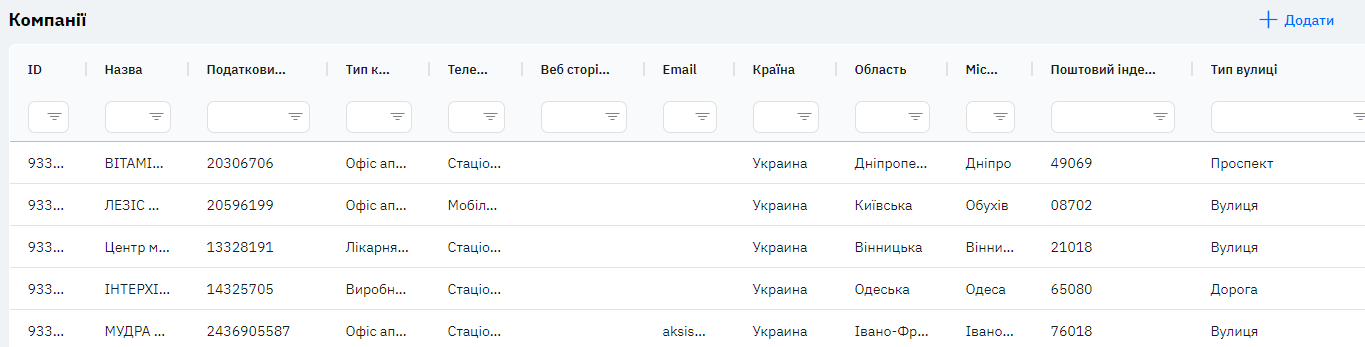

Id – це відображення ID компанії у базі даних.При додаванні нового рядка це значення згенерується саме і правити його надалі немає потреби. Значення може стати в нагоді наприклад при подачі запиту на технічну підтримку.
Назва – назва компанії.
Детальний опис
Ці компанії відображатимуться на пристрої користувача у розділі компанії.У співробітника відображатимуться лише ті компанії, чия область збігається з областю у картці користувача.

Податковий номер – податковий код компанії.
Тип компанії – зазначений тип компанії.
Email – електронна адреса компанії.
Телефон – контактний номер телефону компанії.
Веб-адреса - посилання на сайт компанії.
Країна – країна компанії.
Область – область компанії. Область залежить від країни, вказаної вище.
Місто – місто компанії. Місто залежить від області, зазначеної вище.
Поштовий індекс – поштовий індекс компанії.
Вулиця – вулиця, на якій знаходиться установа.
Тип вулиці – тип вулиці, зазначеної вище.
Будинок – номер будинку установи.
Причина архівації - картка компанії не може бути видалена. Замість видалення картки можуть бути переміщені в архів шляхом додавання причини архівації.
Детальний опис
Користувач може прибрати компанії з активної бази, натиснувши на картку компанії, змінити, і в полі Архів вибрати причину архівації.
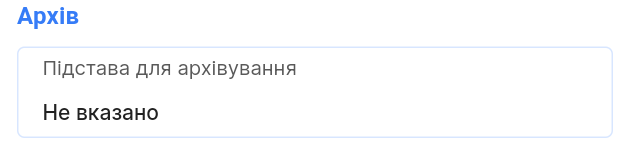
Після збереження ця установа буде доступна лише після застосування фільтра Компанії в архіві.

Архівний? - якщо стоїть галочка, значить, що ця архівна установа і в неї зазначена причина архівації вище. Якщо стоїть хрестик - це активна установа.
GPS довгота – координата по довготі компанії.
GPS широта – координата по широті компанії.
Детальний опис
По GPS довготі та GPS широті можна переглянути розташування компанії, натиснувши на іконку глобуса в розділі компанії в планшетній версії програми.
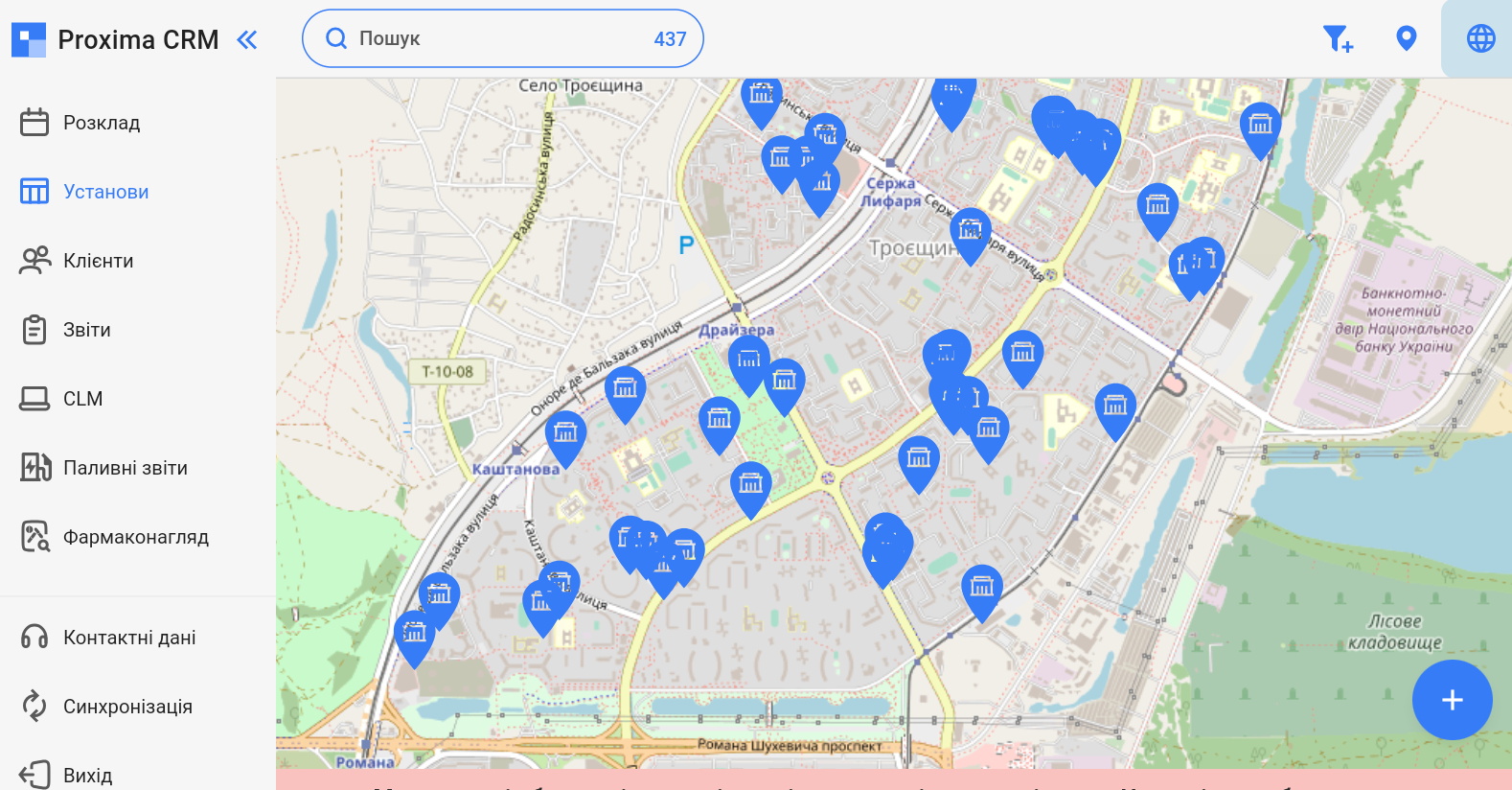
Також при закритті візиту користувачі програми можуть відстежити дистанцію між місцем проведення візиту та координатами компанії. Для цього необхідно перевести візит до стану Виконаний та відкрити картку візиту. У ній відобразиться поле дистанція – відстань між координатами компанії та координатами, які були зняті з планшета в момент переведення візиту до стану Виконаний.
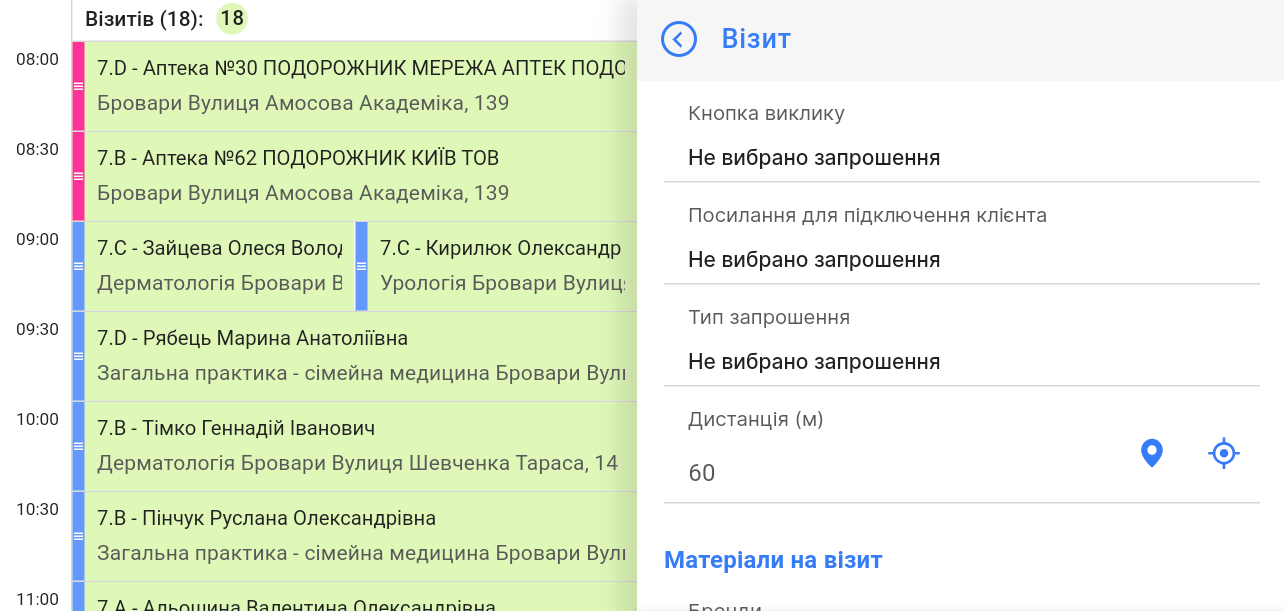
Керівники компанії можуть переглядати дистанцію в аналітиці або веб-сервісі Маршрути.
Також координати компанії будуть підтягуватися в GeoForce, якщо цей тип компанії повинен бути відображений у GeoForce.
Посилання на компанію-хаб (мережа) - якщо установа є мережею у цій колонці буде відображено Id головної компанії.
Посилання для основної компанії (корпорація) - якщо ця установа є корпорацією в цій колонці буде відображено назву корпорації.
Це основна компанія? - якщо стоїть галочка, значить це головна установа і її можна вибрати як Мережа або Корпорація, якщо стоїть хрестик - це не головна установа.
Morionid – ідентифікатор компанії, який можна дізнатися у відділу верифікації баз даних.
Зовнішній ключ – у цій колонці відображатиметься зовнішній ключ. Це можна використовувати для того, щоб пов'язати установу із зовнішніми даними.
Дата створення – дата створення компанії у базі даних. Час відображено за Грінвічем (UTC 0).
Змінено – відображається дата останньої зміни рядка. Час відображено за Грінвічем (UTC 0).
Створити нову компанію можна у планшетній версії програми. Або ж у датасеті, для цього необхідно натиснути на іконку + Додати у верхньому правому кутку. Після натискання відкриється вікно, у якому можна заповнити такі поля:
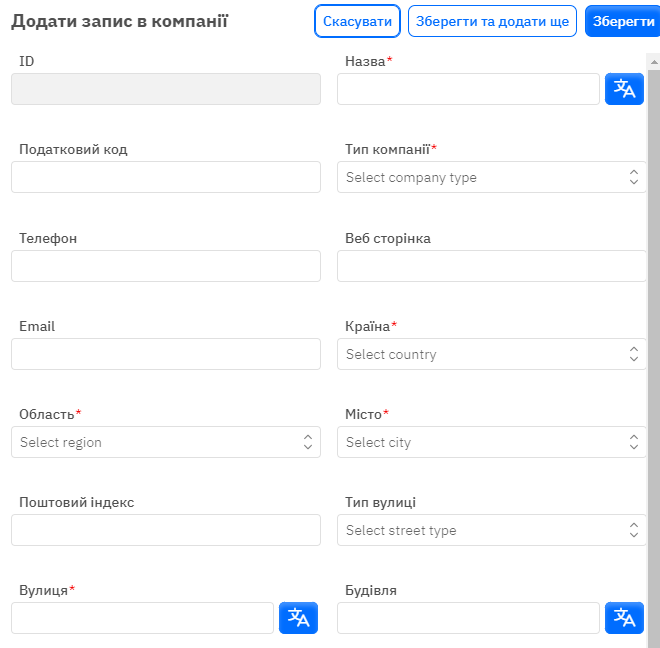
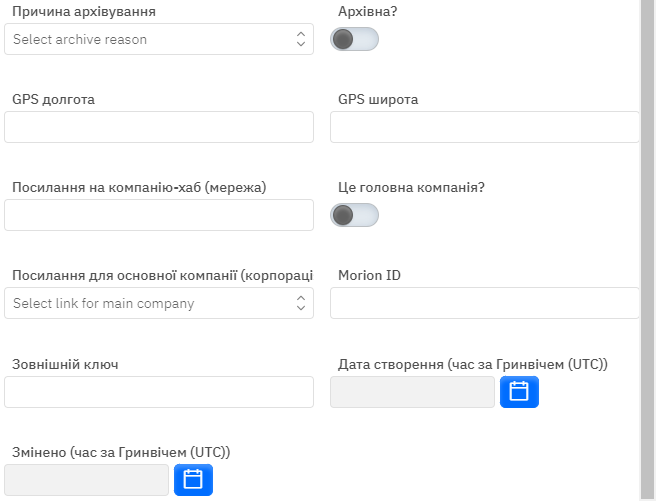
Id – поле не редагується, це поле автоматично додасться за умови збереження нової компанії.
Назва – обов'язкове поле заповнення. Необхідно вказати назву компанії.
Податковий номер – необов'язкове поле для заповнення, можна вказати податковий код компанії.
Тип компанії - обов'язкове поле, список. Необхідно вибрати тип компанії.
Email – необов'язкове поле для заповнення, можна вказати електронну адресу закладу.
Телефон - необов'язкове поле заповнення, можна вказати контактний номер телефону компанії.
Веб-адреса - необов'язкове поле для заповнення, можна вказати посилання на сайт компанії.
Країна - обов'язкове поле, список. Потрібно вибрати країну.
Область - обов'язкове поле, список. Потрібно вибрати область.
Місто - обов'язкове поле, список. Потрібно обрати місто.
Поштовий індекс – необов'язкове поле для заповнення, можна вказати поштовий індекс компанії.
Вулиця – обов'язкове поле, необхідно вказати вулиці.
Тип вулиці - необов'язкове поле заповнення, список. Можна вказати тип вулиці.
Будинок – необов'язкове поле для заповнення, можна вказати номер будинку закладу.
Причина архівації - необов'язкове поле для заповнення, список. Буде зазначено лише якщо компанії мають бути в архівній базі.
Архівний? - Перемикач. Залишити у вимкненому положенні, якщо установа має бути в активній базі. Увімкнути якщо вибрано причину архівації вище та установа має бути в архівній базі.
GPS довгота - необов'язкове поле заповнення, можна вказати координату по довготі компанії.
GPS широта - необов'язкове поле заповнення, можна вказати координату по широті компанії.
Посилання на компанію-хаб (мережа) – необов'язкове поле для заповнення, цифрове. Якщо це мережеве компанії можна вказати ID мережі.
Посилання для основної компанії (корпорація) - необов'язкове поле для заповнення, список. Можна вибрати установу, яка є основною.
Це основна компанія? - Перемикач. Залишити у відключеному положенні, якщо установа не є головною, включити – якщо установа є головною.
Morionid – необов'язкове, цифрове, поле для заповнення. Для того щоб додати Morion ID його необхідно уточнити у відділу верифікації баз даних.
Зовнішній ключ – не обов'язкове поле, можна внести зовнішній ключ рядка.
Дата створення – поле, що не редагується, проставляється автоматично після додавання рядка.
Змінено – поле, яке не редагується, проставляється автоматично після зміни або додавання рядка.
Після введення всіх необхідних полів ви можете натиснути «Зберегти», щоб зберегти дані, «Зберегти та додати ще», щоб зберегти дані та відкрити нове вікно для заповнення, або «Скасувати», якщо дані не потрібно зберігати.